RGBlink TAO1mini స్టూడియో ఎన్కోడర్

ప్యాకింగ్ జాబితా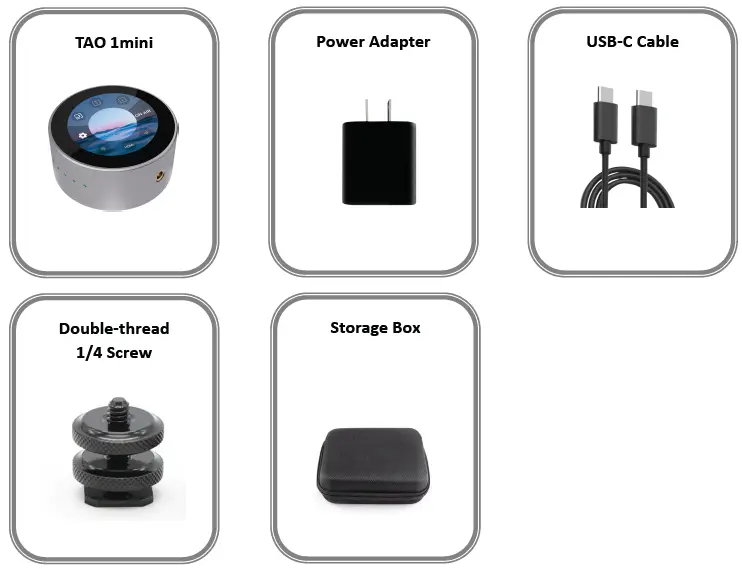
మీ ఉత్పత్తి గురించి
ఉత్పత్తి ముగిసిందిview
TAO 1mini ఎన్కోడింగ్ మరియు డీకోడింగ్ కోసం HDMI &UVC మరియు FULL NDI® గిగాబిట్ ఈథర్నెట్ వీడియో స్ట్రీమ్ కోడెక్లకు మద్దతు ఇస్తుంది.
TAO 1mini చిన్నది మరియు కాంపాక్ట్, ఇది తీసుకువెళ్లడం సులభం చేస్తుంది. కెమెరా మౌంటు కోసం ప్రామాణిక కెమెరా స్క్రూ రంధ్రాలు అందించబడ్డాయి. సిగ్నల్స్ మరియు మెను ఆపరేషన్ల యొక్క నిజ-సమయ పర్యవేక్షణ కోసం పరికరం 2.1-అంగుళాల టచ్ స్క్రీన్ను కలిగి ఉంది. U డిస్క్ రికార్డింగ్, మద్దతు PoE మరియు ఇతర ఫంక్షన్లకు మద్దతు.
కీ ఫీచర్లు
- చిన్న మరియు కాంపాక్ట్, తీసుకువెళ్లడం సులభం
- NDI వీడియో ఎన్కోడర్ లేదా NDI డీకోడర్గా సేవ చేయండి
- RTMP/RTMPS/RTSP/SRT/FULL NDI/NDIతో సహా బహుళ ఫార్మాట్లకు మద్దతు ఇవ్వండి | HX3/NDI | HX2/ NDI | HX
- ఒకే సమయంలో కనీసం 4 ప్లాట్ఫారమ్లకు ప్రసారం చేయండి
- ఎండ్-టు-ఎండ్ ట్రాన్స్మిషన్ యొక్క తక్కువ జాప్యం
- సహజమైన స్పర్శ నియంత్రణ, అధిక రంగు మరియు చిత్ర నాణ్యత
- USB-C లేదా PoE నెట్వర్క్ నుండి పవర్
- మౌంట్లలో ద్వంద్వ ¼
స్వరూపం
| నం. | అంశం | వివరణ |
|
1 |
టచ్ స్క్రీన్ |
నిజ-సమయ పర్యవేక్షణ కోసం 2.1-అంగుళాల టచ్ స్క్రీన్
సంకేతాలు మరియు మెను కార్యకలాపాలు. |
| 2 | ¼ మౌంట్లలో | మౌంటు కోసం. |
| 3 | టాలీ ఎల్amp | పని సూచికలు పరికరం స్థితిని చూపుతాయి. |
ఇంటర్ఫేస్
| నం. | కనెక్టర్లు | వివరణ |
| 1 | USB-C | విద్యుత్ సరఫరాకు కనెక్ట్ చేయండి, PD ప్రోటోకాల్కు మద్దతు ఇవ్వండి. |
|
2 |
HDMI-OUT |
యొక్క నిజ-సమయ పర్యవేక్షణ కోసం బాహ్య మానిటర్కి కనెక్ట్ చేయండి
ఇన్పుట్లు మరియు అవుట్పుట్లు. |
|
3 |
USB-C |
మీ ఫోన్ లేదా ఇతరుల నుండి వీడియో సిగ్నల్ స్వీకరించడం కోసం. UVC క్యాప్చర్ కోసం USB కెమెరాకు కనెక్ట్ చేయండి. మద్దతు 5V/1A
రివర్స్ విద్యుత్ సరఫరా. |
| 4 | HDMI-IN | వీడియో సిగ్నల్ స్వీకరించడం కోసం. |
|
5 |
3.5mm ఆడియో
సాకెట్ |
అనలాగ్ ఆడియో ఇన్పుట్ మరియు ఆడియో అవుట్పుట్ పర్యవేక్షణ కోసం. |
| 6 | USB 3.0 | రికార్డింగ్ కోసం హార్డ్ డిస్క్కి కనెక్ట్ చేయండి మరియు 2T వరకు నిల్వ చేయండి. |
| 7 | LAN | PoEతో గిగాబిట్ నెట్వర్క్ పోర్ట్. |
డైమెన్షన్
మీ సూచన కోసం TAO 1mini యొక్క పరిమాణం క్రింది విధంగా ఉంది:
91mm(వ్యాసం)×40.8mm(ఎత్తు).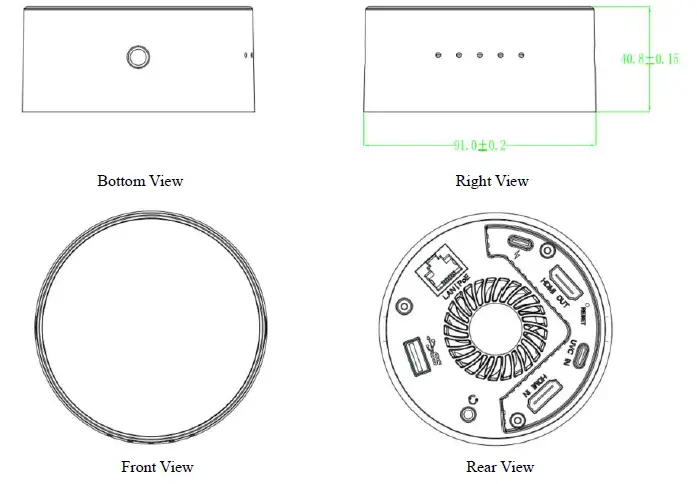
పరికర సంస్థాపన మరియు కనెక్షన్
వీడియో సిగ్నల్ని కనెక్ట్ చేయండి
HDMI/UVC సిగ్నల్ మూలాన్ని HDMI/UVC ఇన్పుట్ పోర్ట్కి కనెక్ట్ చేయండి
కేబుల్ ద్వారా పరికరం. మరియు HDMI అవుట్పుట్ పోర్ట్ను HDMI కేబుల్ ద్వారా డిస్ప్లే పరికరానికి కనెక్ట్ చేయండి.
విద్యుత్ సరఫరాను కనెక్ట్ చేయండి
ప్యాక్ చేయబడిన USB-C పవర్ లింక్ కేబుల్ మరియు స్టాండర్డ్ పవర్ అడాప్టర్తో మీ TAO 1miniని కనెక్ట్ చేయండి.
TAO 1mini PoE నెట్వర్క్ నుండి శక్తిని కూడా సపోర్ట్ చేస్తుంది.
పవర్ మరియు వీడియో ఇన్పుట్ మూలాన్ని సరిగ్గా కనెక్ట్ చేయండి, పరికరంలో పవర్ చేయండి మరియు 2.1 అంగుళాల స్క్రీన్ TAO 1mini లోగోను చూపుతుంది మరియు ఆపై ప్రధాన మెనూలోకి వస్తుంది.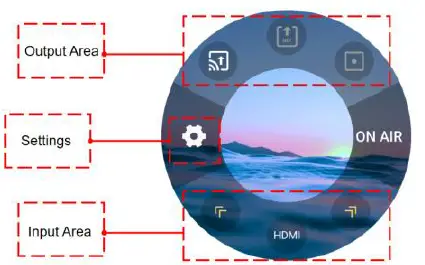
నోటీసు:
- వినియోగదారులు ట్యాప్ చేయడం ద్వారా ఫంక్షన్లను ఎంచుకోవచ్చు మరియు ఎక్కువసేపు నొక్కడం ద్వారా పారామితులను సెట్ చేయవచ్చు.
- సెట్టింగ్లలో, వినియోగదారులు బాణం చిహ్నాన్ని క్లిక్ చేయడం ద్వారా విభిన్న ఫంక్షన్లను ఎంచుకోవచ్చు.
- NDI ఎన్కోడింగ్ మోడ్ మరియు డీకోడింగ్ మోడ్ ఏకకాలంలో పనిచేయవు.
నెట్వర్క్ను కనెక్ట్ చేయండి
నెట్వర్క్ కేబుల్ యొక్క ఒక చివరను TAO 1mini యొక్క LAN పోర్ట్కి కనెక్ట్ చేయండి. నెట్వర్క్ కేబుల్ యొక్క ఇతర ముగింపు స్విచ్కి కనెక్ట్ చేయబడింది. మీరు మీ కంప్యూటర్ యొక్క నెట్వర్క్ పోర్ట్కు నేరుగా కనెక్ట్ చేయవచ్చు.
నెట్వర్క్ కాన్ఫిగరేషన్
TAO 1mini మరియు మీ కంప్యూటర్ కాన్ఫిగరేషన్ తప్పనిసరిగా ఒకే LANలో ఉండాలి. నెట్వర్క్ను కాన్ఫిగర్ చేయడానికి రెండు మార్గాలు ఉన్నాయి. మీరు IP చిరునామా, నెట్ మాస్క్ మరియు గేట్వే యొక్క ఆటోమేటిక్ క్యాప్చర్ కోసం DHCPని ఆన్ చేయవచ్చు లేదా DHCPని ఆఫ్ చేయడం ద్వారా IP చిరునామా, నెట్ మాస్క్ మరియు గేట్వేని మాన్యువల్గా కాన్ఫిగర్ చేయవచ్చు. వివరణాత్మక కార్యకలాపాలు క్రింది విధంగా ఉన్నాయి.
IPని స్వయంచాలకంగా పొందేందుకు DHCPని ఉపయోగించడం మొదటి మార్గం.
స్విచ్కి నెట్వర్క్కు యాక్సెస్ ఉందని వినియోగదారు ముందుగా నిర్ధారించుకోవాలి. ఆపై TAO 1mini మరియు కంప్యూటర్ని ఒకే స్విచ్కి మరియు అదే LANలో కనెక్ట్ చేయండి. చివరగా, TAO 1mini యొక్క DHCPని ఆన్ చేయండి, మీ కంప్యూటర్కు కాన్ఫిగరేషన్ అవసరం లేదు.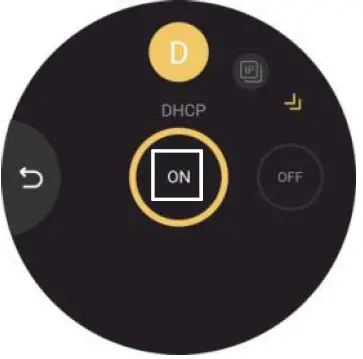
రెండవ మార్గం మాన్యువల్ సెట్టింగ్.
దశ 1: TAO 1mini నెట్వర్క్ కాన్ఫిగరేషన్ కోసం సెట్టింగ్లలో నెట్వర్క్ చిహ్నాన్ని క్లిక్ చేయండి. DHCPని ఆఫ్ చేసి, IP చిరునామా, నెట్ మాస్క్ మరియు గేట్వేని మాన్యువల్గా కాన్ఫిగర్ చేయండి. డిఫాల్ట్ IP చిరునామా 192.168.5.100.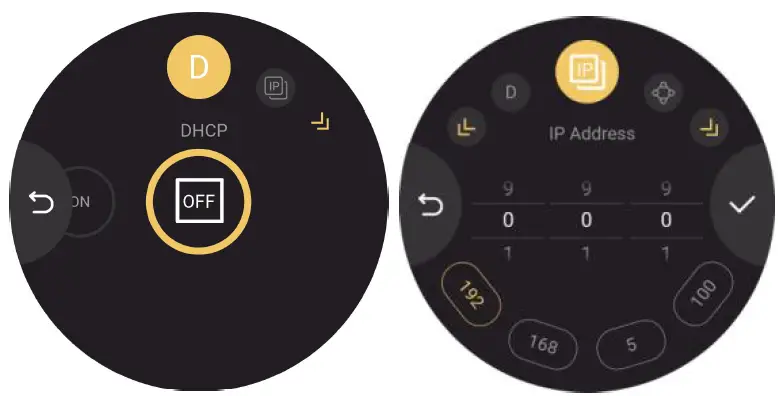
దశ 2: కంప్యూటర్ నెట్వర్క్ను ఆఫ్ చేసి, ఆపై TAO 1mini మరియు కంప్యూటర్ను ఒకే LANకి కాన్ఫిగర్ చేయండి. దయచేసి కంప్యూటర్ నెట్వర్క్ పోర్ట్ యొక్క IP చిరునామాను 192.168.5.*కి సెట్ చేయండి.
దశ 3: దయచేసి కింది విధంగా కంప్యూటర్లోని బటన్లను క్లిక్ చేయండి: “నెట్వర్క్ మరియు ఇంటర్నెట్ సెట్టింగ్లు”> “నెట్వర్క్ మరియు షేరింగ్ సెంటర్”> “ఈథర్నెట్”> “ఇంటర్నెట్ ప్రోటోకాల్ వెర్షన్ 4”> “క్రింద ఉన్న IP చిరునామాను ఉపయోగించండి”, ఆపై మాన్యువల్గా దీనితో IP చిరునామాను నమోదు చేయండి 192.168.5.*.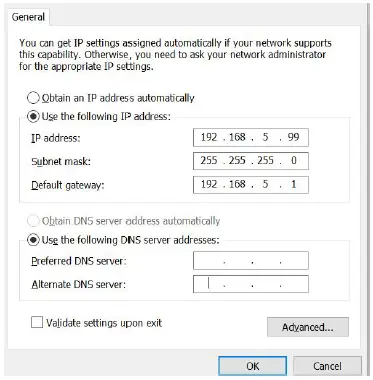
మీ ఉత్పత్తిని ఉపయోగించండి
పరికర ఇన్స్టాలేషన్ మరియు కనెక్షన్లో పై దశలను పూర్తి చేసిన తర్వాత, మీరు క్రింది కార్యకలాపాల కోసం TAO 1miniని ఉపయోగించవచ్చు.
ఎన్డిఐ ఎన్కోడింగ్
NDI ఎన్కోడింగ్ అప్లికేషన్ కోసం వినియోగదారులు క్రింది రేఖాచిత్రాన్ని చూడవచ్చు.
ఇన్పుట్ సిగ్నల్ ఎంపిక
వాస్తవ ఇన్పుట్ సిగ్నల్ మూలం ప్రకారం HDMI/UVCని ఇన్పుట్ సిగ్నల్గా ఎంచుకోవడానికి/మార్చడానికి పసుపు బాణాలను నొక్కండి మరియు ఇన్పుట్ ఇమేజ్ TAO 1mini స్క్రీన్పై విజయవంతంగా ప్రదర్శించబడుతుందని నిర్ధారించుకోండి.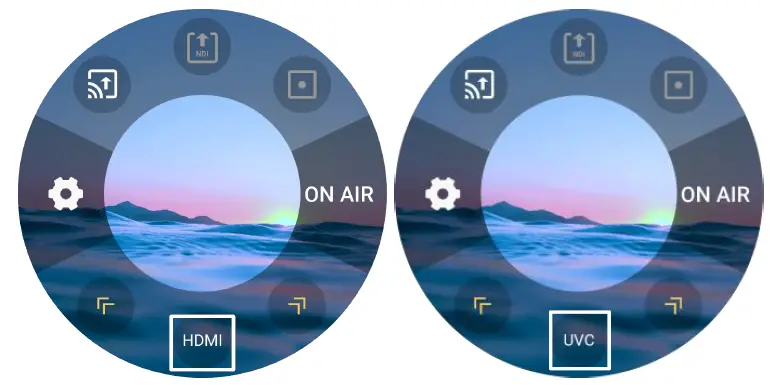
NDI ఎన్కోడింగ్ పారామితులను కాన్ఫిగర్ చేయండి
NDI ఎన్కోడింగ్ని ఆన్ చేయడానికి అవుట్పుట్ ఏరియాలో NDI ఎన్కోడింగ్ చిహ్నాన్ని నొక్కండి మరియు ఎన్కోడింగ్ ఆకృతిని ఎంచుకోవడానికి చిహ్నాన్ని ఎక్కువసేపు నొక్కండి (డిఫాల్ట్గా NDI|HX), రిజల్యూషన్ని సెట్ చేయండి, బిట్రేట్ మరియు ఛానెల్ పేరుని తనిఖీ చేయండి.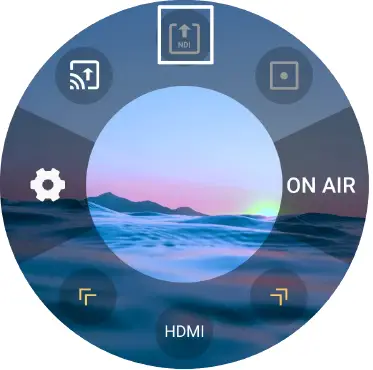
NDI సాధనాలను డౌన్లోడ్ చేయండి
మీరు NewTek నుండి NDI సాధనాలను డౌన్లోడ్ చేసి, ఇన్స్టాల్ చేసుకోవచ్చు webమరిన్ని కార్యకలాపాల కోసం సైట్.
(https://www.newtek.com/ndi/tools/#)
కనుగొనబడిన పరికర పేర్ల జాబితాను ప్రదర్శించడానికి NewTek Studio Monitor సాఫ్ట్వేర్ను తెరిచి, ఆపై ఎగువ ఎడమ మూలలో ఉన్న చిహ్నాన్ని క్లిక్ చేయండి. మీరు కనెక్ట్ చేయాలనుకుంటున్న పరికరాన్ని ఎంచుకోండి, ఆపై మీరు TAO 1mini యొక్క ప్రస్తుత వీడియో స్ట్రీమ్ని లాగవచ్చు.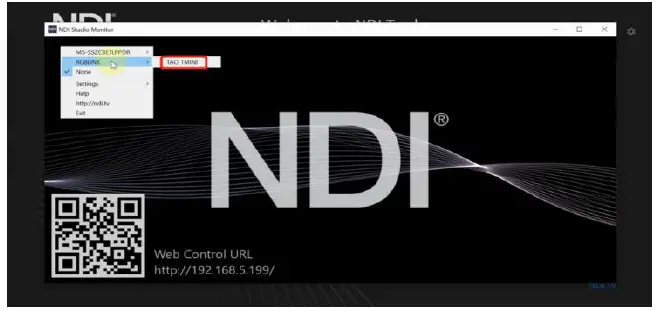
వీడియో స్ట్రీమ్ విజయవంతంగా లాగిన తర్వాత, మీరు NDI రిజల్యూషన్లను తనిఖీ చేయడానికి పరికర ఇంటర్ఫేస్ యొక్క ఖాళీ ప్రాంతాన్ని క్లిక్ చేయవచ్చు.
NDI డీకోడింగ్
NDI డీకోడింగ్ అప్లికేషన్ కోసం వినియోగదారులు క్రింది రేఖాచిత్రాన్ని చూడవచ్చు.
మీరు ఇతర పరికరం యొక్క నెట్వర్క్ను (సపోర్ట్ NDI డీకోడింగ్ ఫంక్షన్) మరియు TAO 1miniని ఒకే LANకి కాన్ఫిగర్ చేయవచ్చు. అదే LANలో NDI మూలాలను కనుగొనడానికి శోధనను క్లిక్ చేయండి.
NDI డీకోడింగ్ చిహ్నాన్ని ఎంచుకోవడానికి పసుపు బాణాలను నొక్కండి. కింది ఇంటర్ఫేస్లోకి ప్రవేశించడానికి చిహ్నాన్ని ఎక్కువసేపు నొక్కండి.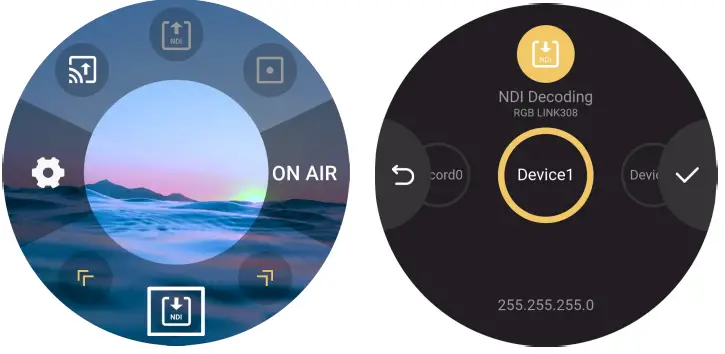
స్క్రీన్ను స్వైప్ చేయడం ద్వారా డీకోడ్ చేయాల్సిన NDI మూలాన్ని కనుగొని, ఆపై క్లిక్ చేయండి![]() డీకోడ్ మరియు అవుట్పుట్ చేయడానికి.
డీకోడ్ మరియు అవుట్పుట్ చేయడానికి.
గమనిక: NDI ఎన్కోడింగ్ మోడ్ మరియు డీకోడింగ్ మోడ్ ఏకకాలంలో పనిచేయవు.
RTMP పుష్
అవుట్పుట్ ఏరియాలో RTMP పుష్ చిహ్నాన్ని ఎక్కువసేపు నొక్కండి మరియు మీరు క్లిక్ చేయడం ద్వారా RTSP/RTMP/SRT స్ట్రీమ్ చిరునామాను తనిఖీ చేయవచ్చు ![]() . అప్పుడు ఇంటర్ఫేస్ TAO 1mini యొక్క RTSP/RTMP/SRT స్ట్రీమ్ చిరునామాను ప్రదర్శిస్తుంది, క్రింద చూపబడింది.
. అప్పుడు ఇంటర్ఫేస్ TAO 1mini యొక్క RTSP/RTMP/SRT స్ట్రీమ్ చిరునామాను ప్రదర్శిస్తుంది, క్రింద చూపబడింది.
AIRపై క్లిక్ చేయండి మరియు TAO 1mini స్ట్రీమింగ్ ప్రారంభమవుతుంది.

USB డిస్క్ ద్వారా RTMP పుష్ని ఆపరేట్ చేయడం మొదటి పద్ధతి.
దశ 1: పరికరం కనెక్ట్ చేయబడిందని మరియు నెట్వర్క్ సెటప్ చేయబడిందని నిర్ధారించుకోండి.
దశ 2: ప్రసారాన్ని కాపీ చేయడానికి మీ కంప్యూటర్లో YouTube స్టూడియోని తెరవండి URL మరియు స్ట్రీమ్ కీ.
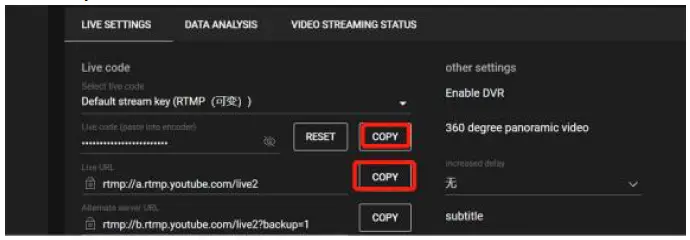
TAO APP ద్వారా RTMP పుష్ని ఆపరేట్ చేయడం రెండవ పద్ధతి.
దశ 1: స్ట్రీమ్ చిరునామా మరియు స్ట్రీమ్ కీని క్రింది చిరునామాకు కాపీ చేయండి
(https://live.tao1.info/stream_code/index.html) QR కోడ్ని సృష్టించడానికి.
సృష్టించిన QR కోడ్ కుడివైపున ప్రదర్శించబడుతుంది.
దశ 2: TAO APPని డౌన్లోడ్ చేయడానికి క్రింది QR కోడ్ని స్కాన్ చేయడానికి మీ మొబైల్ ఫోన్ని ఉపయోగించండి.
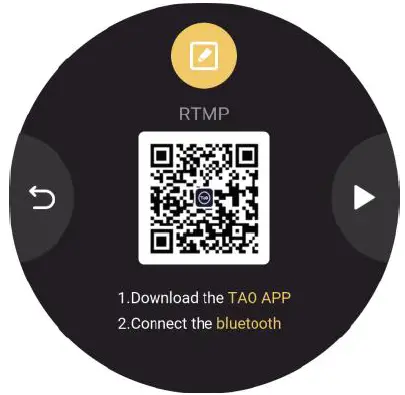
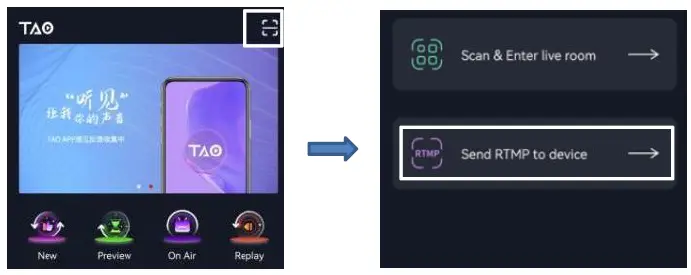
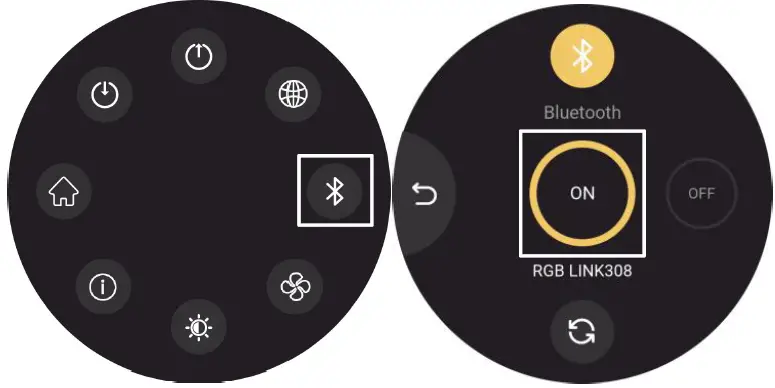
- TAO 1mini మరియు మొబైల్ ఫోన్ మధ్య దూరం 2మీ లోపల ఉండేలా చూసుకోండి.
- TAO 1miniని TAO APPతో 300ల లోపు జత చేయండి.
దశ 5: TAO APP బ్లూటూత్ని ఆన్ చేయండి. అప్పుడు TAO 1mini గుర్తించబడుతుంది, క్రింద చూపబడింది. TAO APPతో TAO 1miniని జత చేయడానికి కనెక్ట్ చేయి క్లిక్ చేయండి.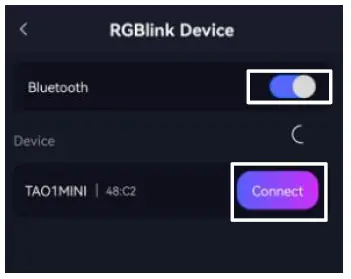
దశ 6: విజయవంతమైన పార్రింగ్ తర్వాత, వినియోగదారు పరికరం పేరును క్లిక్ చేసి, ఆపై దశ 1లో సృష్టించిన QR కోడ్ను స్కాన్ చేయాలి.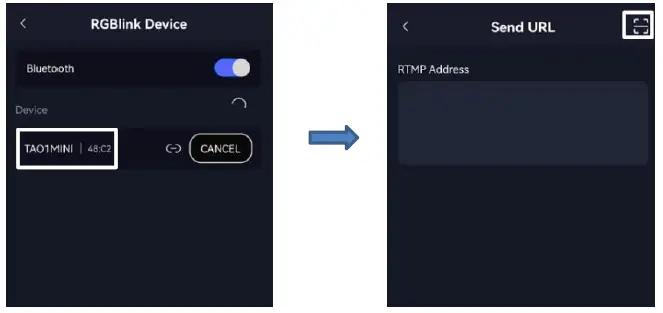
దశ 7: RTMP చిరునామా పెట్టెలో చూపబడుతుంది, ఆపై RTMPని పంపు క్లిక్ చేయండి.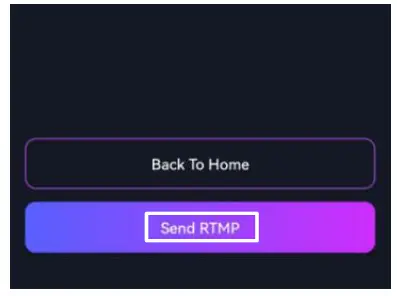
దశ 8: అప్పుడు TAO 1mini ఒక సందేశాన్ని పాప్ అప్ చేస్తుంది, క్రింద చూపబడింది. RTMP స్ట్రీమ్ చిరునామాను స్వీకరించడానికి అవును క్లిక్ చేయండి.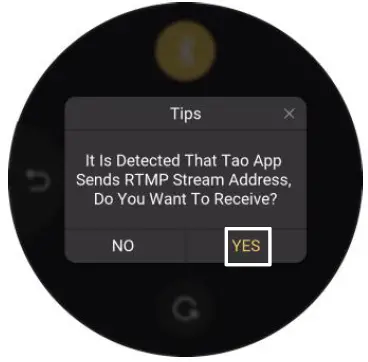
ఆపై మీకు అవసరమైన ప్లాట్ఫారమ్ను ఎంచుకోండి. సేవ్ చేయబడిన ప్లాట్ఫారమ్లు ఇంటర్ఫేస్ ఎగువన ప్రదర్శించబడతాయి మరియు కొత్తగా జోడించిన ప్లాట్ఫారమ్లు దిగువన ప్రదర్శించబడతాయి. ఆకుపచ్చ వృత్తం ప్లాట్ఫారమ్ను ఎంచుకున్నట్లు సూచిస్తుంది. స్ట్రీమ్ చిరునామాను తనిఖీ చేయడానికి చిహ్నాన్ని ఎక్కువసేపు నొక్కండి మరియు ప్లాట్ఫారమ్ను తొలగించడం కోసం మధ్యలో సవరించు క్లిక్ చేయండి.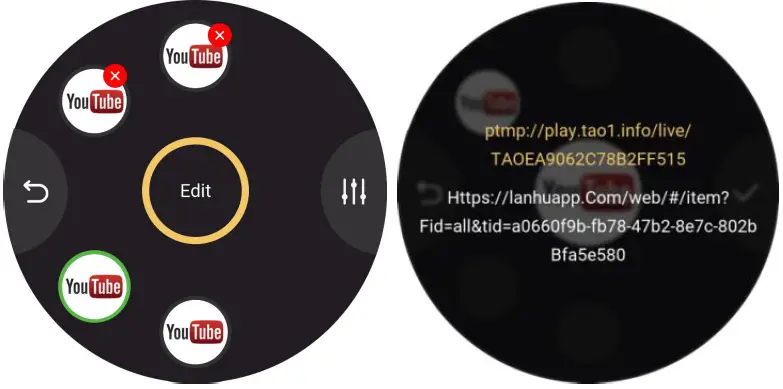
వినియోగదారులు క్లిక్ చేయడం ద్వారా రిజల్యూషన్, బిట్రేట్ మరియు డిస్ప్లే మోడ్ను కూడా సెట్ చేయవచ్చు![]() క్రింద చూపబడింది.
క్రింద చూపబడింది.
చివరగా, ప్రసారం చేయడానికి ప్రధాన ఇంటర్ఫేస్లో [ప్రసారం] క్లిక్ చేయండి (ఒకే సమయంలో 4 లైవ్ స్ట్రీమింగ్ ప్లాట్ఫారమ్లకు మద్దతు ఇవ్వండి).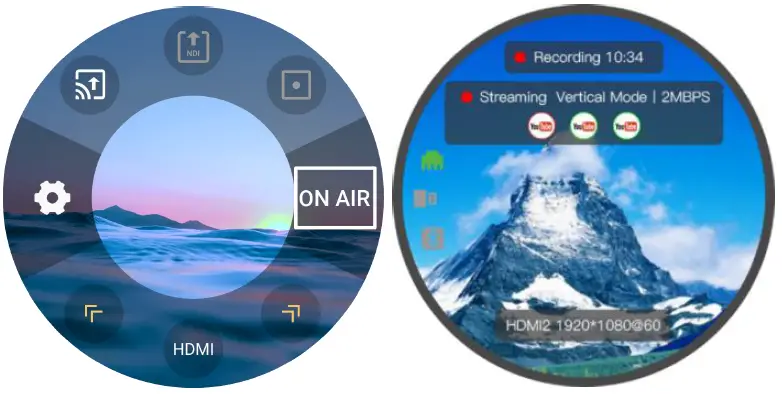
హోమ్ పేజీ యొక్క ఖాళీ ప్రాంతంపై క్లిక్ చేయండి. ఇంటర్ఫేస్ యొక్క ఎడమ ప్రాంతం స్టేటస్ డిస్ప్లే ఏరియా, ఇది TAO 1mini స్థితిని ప్రదర్శిస్తుంది.
వినియోగదారు ఈ క్రింది కార్యకలాపాలను చేయవచ్చు:
- వినియోగదారు ఖాళీ స్క్రీన్పై క్లిక్ చేయడం ద్వారా సెట్టింగ్ ఎంపికలను దాచవచ్చు. మరియు ఇంటర్ఫేస్ ఎగువన అవుట్పుట్ సమాచారాన్ని మరియు దిగువన ఇన్పుట్ సమాచారాన్ని ప్రదర్శిస్తుంది. పై చిత్రంలో చూపిన విధంగా, రికార్డింగ్ వ్యవధి, స్ట్రీమింగ్ ప్లాట్ఫారమ్ మరియు అవుట్పుట్ రిజల్యూషన్ వంటి సమాచారం ప్రదర్శించబడుతుంది.
- ఆపరేషన్ 1 ఆధారంగా, వినియోగదారు మొత్తం సమాచారాన్ని దాచడానికి స్క్రీన్పై మళ్లీ క్లిక్ చేయవచ్చు మరియు స్ట్రీమింగ్ చిత్రం మాత్రమే స్క్రీన్పై కనిపిస్తుంది.
- ఆపరేషన్ 2 ఆధారంగా, సెట్టింగ్ ఇంటర్ఫేస్ను పునరుద్ధరించడానికి వినియోగదారు మళ్లీ స్క్రీన్పై క్లిక్ చేయవచ్చు.

RTMP పుల్
RTMP పుల్ చిహ్నాన్ని ఎంచుకోవడానికి పసుపు బాణాలను నొక్కండి. కింది ఇంటర్ఫేస్లోకి ప్రవేశించడానికి చిహ్నాన్ని ఎక్కువసేపు నొక్కండి.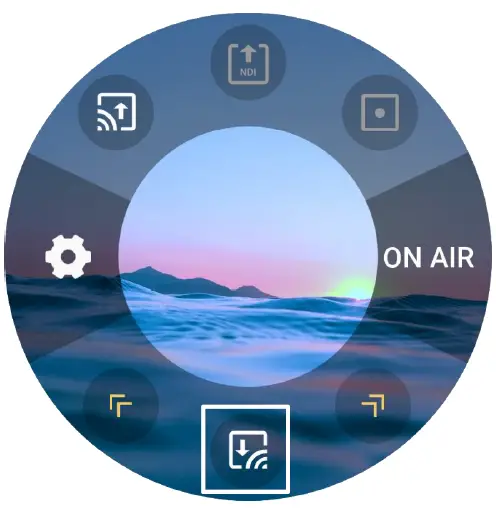
TAO APP ఇన్స్టాలేషన్ కోసం చిహ్నాన్ని క్లిక్ చేయండి. TAO APP ద్వారా RTMP స్ట్రీమ్ చిరునామాను దిగుమతి చేసుకోవడానికి మీ మొబైల్ ఫోన్తో TAO 1miniని జత చేయడానికి సెట్టింగ్లలో బ్లూటూత్ని ఆన్ చేయండి.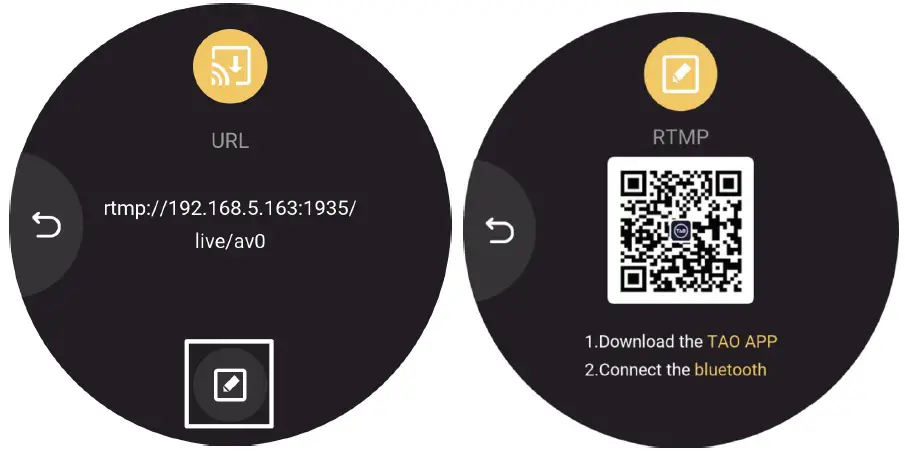
రికార్డ్ చేయండి
TAO 1mini USB పోర్ట్కి U డిస్క్ని ప్లగ్ చేయండి మరియు TAO 1mini రికార్డర్గా పని చేస్తుంది.
U డిస్క్ నిల్వ 2T వరకు ఉంటుంది.
వినియోగదారులు సెట్టింగ్లలో రిజల్యూషన్, బిట్రేట్ మరియు డిస్క్ సమాచారాన్ని తనిఖీ చేయవచ్చు.
గమనిక: వీడియో సమకాలీకరణ సమయంలో, USB ఫ్లాష్ డిస్క్ను అన్ప్లగ్ చేయవద్దు.
సంప్రదింపు సమాచారం
వారంటీ:
అన్ని ఉత్పత్తులు అత్యున్నత నాణ్యత ప్రమాణాలకు రూపకల్పన చేయబడ్డాయి మరియు పరీక్షించబడ్డాయి మరియు 1 సంవత్సరం భాగాలు మరియు లేబర్ వారంటీ ద్వారా మద్దతు ఇవ్వబడ్డాయి. కస్టమర్కు డెలివరీ తేదీ నుండి వారెంటీలు అమలులోకి వస్తాయి మరియు అవి బదిలీ చేయబడవు. RGBlink వారెంటీలు అసలు కొనుగోలు/యజమానికి మాత్రమే చెల్లుతాయి. వారంటీ సంబంధిత రిపేర్లలో భాగాలు మరియు లేబర్లు ఉంటాయి, కానీ వినియోగదారు నిర్లక్ష్యం, ప్రత్యేక సవరణలు, లైటింగ్ స్ట్రైక్లు, దుర్వినియోగం(డ్రాప్/క్రష్) మరియు/లేదా ఇతర అసాధారణ నష్టాల ఫలితంగా ఏర్పడే లోపాలను చేర్చవద్దు.
మరమ్మత్తు కోసం యూనిట్ తిరిగి వచ్చినప్పుడు కస్టమర్ షిప్పింగ్ ఛార్జీలు చెల్లించాలి.
ప్రధాన కార్యాలయం: గది 601A, నం. 37-3 బాన్షాంగ్ సంఘం, భవనం 3, జింకే ప్లాజా, టార్చ్ హై-టెక్ ఇండస్ట్రియల్ డెవలప్మెంట్ జోన్, జియామెన్, చైనా
- టెలి: +86-592-5771197
- ఫ్యాక్స్: +86-592-5788216
- కస్టమర్ హాట్లైన్: 4008-592-315
- Web:
- ఇ-మెయిల్: support@rgblink.com
పత్రాలు / వనరులు
 |
RGBlink TAO1mini స్టూడియో ఎన్కోడర్ [pdf] యూజర్ గైడ్ TAO1mini, TAO1mini స్టూడియో ఎన్కోడర్, స్టూడియో ఎన్కోడర్, ఎన్కోడర్ |




